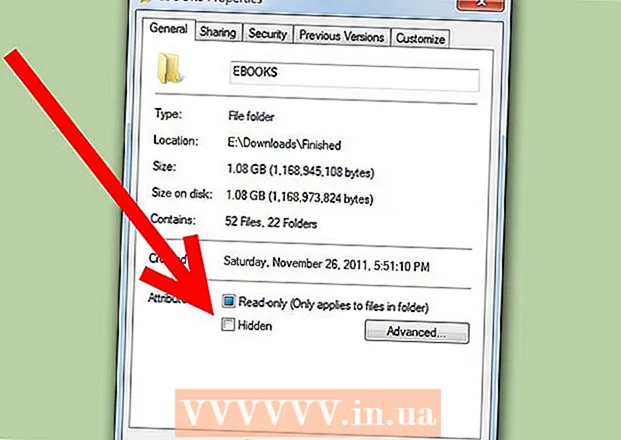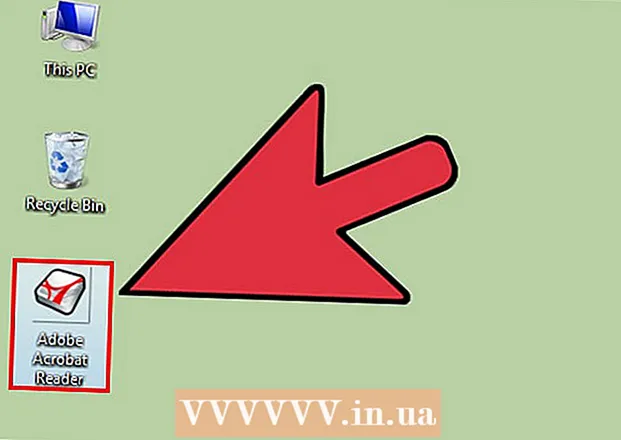Συγγραφέας:
Robert Simon
Ημερομηνία Δημιουργίας:
22 Ιούνιος 2021
Ημερομηνία Ενημέρωσης:
24 Ιούνιος 2024

Περιεχόμενο
Αυτό το wikiHow σας διδάσκει πώς να εκτυπώσετε μια διεύθυνση παράδοσης και επιστροφής σε ένα φάκελο χρησιμοποιώντας το Microsoft Word. Αυτό μπορείτε να το κάνετε τόσο στις εκδόσεις των Windows όσο και σε Mac του Microsoft Word.
Για να πας
Μέθοδος 1 από 2: Στα Windows
 Ανοίξτε το Microsoft Word. Το εικονίδιο της εφαρμογής μοιάζει με ένα λευκό "W" σε σκούρο μπλε φόντο.
Ανοίξτε το Microsoft Word. Το εικονίδιο της εφαρμογής μοιάζει με ένα λευκό "W" σε σκούρο μπλε φόντο.  κάντε κλικ στο Κενό έγγραφο. Βρίσκεται στην επάνω αριστερή γωνία του παραθύρου. Αυτό θα ανοίξει ένα νέο έγγραφο του Word.
κάντε κλικ στο Κενό έγγραφο. Βρίσκεται στην επάνω αριστερή γωνία του παραθύρου. Αυτό θα ανοίξει ένα νέο έγγραφο του Word.  Κάντε κλικ στην καρτέλα ΤΑΧΥΔΡΟΜΙΚΗ ΑΠΟΣΤΟΛΗ. Αυτή η καρτέλα βρίσκεται στην μπλε κορδέλα που βρίσκεται στο πάνω μέρος του παραθύρου του Word. Αυτό θα ανοίξει τη γραμμή εργαλείων αλληλογραφίας κάτω από την μπλε κορδέλα.
Κάντε κλικ στην καρτέλα ΤΑΧΥΔΡΟΜΙΚΗ ΑΠΟΣΤΟΛΗ. Αυτή η καρτέλα βρίσκεται στην μπλε κορδέλα που βρίσκεται στο πάνω μέρος του παραθύρου του Word. Αυτό θα ανοίξει τη γραμμή εργαλείων αλληλογραφίας κάτω από την μπλε κορδέλα.  κάντε κλικ στο Φάκελοι. Αυτό βρίσκεται στην ενότητα "Δημιουργία" της γραμμής εργαλείων, η οποία βρίσκεται στην αριστερή πλευρά του παραθύρου.
κάντε κλικ στο Φάκελοι. Αυτό βρίσκεται στην ενότητα "Δημιουργία" της γραμμής εργαλείων, η οποία βρίσκεται στην αριστερή πλευρά του παραθύρου.  Εισαγάγετε μια διεύθυνση παράδοσης. Κάντε κλικ στο πλαίσιο κειμένου κάτω από την επικεφαλίδα "Διεύθυνση παράδοσης" και, στη συνέχεια, πληκτρολογήστε τη διεύθυνση στην οποία θέλετε να στείλετε το φάκελό σας.
Εισαγάγετε μια διεύθυνση παράδοσης. Κάντε κλικ στο πλαίσιο κειμένου κάτω από την επικεφαλίδα "Διεύθυνση παράδοσης" και, στη συνέχεια, πληκτρολογήστε τη διεύθυνση στην οποία θέλετε να στείλετε το φάκελό σας. - Φροντίστε να εισαγάγετε τη διεύθυνση ακριβώς όπως θέλετε να εμφανίζεται εδώ.
 Εισαγάγετε μια διεύθυνση επιστροφής. Κάντε κλικ στο πλαίσιο κειμένου στην επικεφαλίδα "Διεύθυνση επιστροφής" και, στη συνέχεια, πληκτρολογήστε τη διεύθυνση επιστροφής σας. Και πάλι, αυτό πρέπει να πληκτρολογηθεί ακριβώς όπως θέλετε να εμφανίζεται η διεύθυνση στο φάκελο.
Εισαγάγετε μια διεύθυνση επιστροφής. Κάντε κλικ στο πλαίσιο κειμένου στην επικεφαλίδα "Διεύθυνση επιστροφής" και, στη συνέχεια, πληκτρολογήστε τη διεύθυνση επιστροφής σας. Και πάλι, αυτό πρέπει να πληκτρολογηθεί ακριβώς όπως θέλετε να εμφανίζεται η διεύθυνση στο φάκελο.  κάντε κλικ στο Επιλογές .... Βρίσκεται κοντά στο κάτω μέρος του παραθύρου. Θα ανοίξει ένα νέο παράθυρο.
κάντε κλικ στο Επιλογές .... Βρίσκεται κοντά στο κάτω μέρος του παραθύρου. Θα ανοίξει ένα νέο παράθυρο.  Κάντε κλικ στην καρτέλα Επιλογές φακέλου. Αυτή η επιλογή βρίσκεται στο πάνω μέρος του παραθύρου.
Κάντε κλικ στην καρτέλα Επιλογές φακέλου. Αυτή η επιλογή βρίσκεται στο πάνω μέρος του παραθύρου.  Κάντε κλικ στην αναπτυσσόμενη λίστα "Μέγεθος φακέλου". Είναι στην κορυφή του παραθύρου. Θα εμφανιστεί ένα αναπτυσσόμενο μενού.
Κάντε κλικ στην αναπτυσσόμενη λίστα "Μέγεθος φακέλου". Είναι στην κορυφή του παραθύρου. Θα εμφανιστεί ένα αναπτυσσόμενο μενού.  Επιλέξτε μέγεθος φακέλου. Κάντε κλικ στο μέγεθος του φακέλου σας από το αναπτυσσόμενο μενού.
Επιλέξτε μέγεθος φακέλου. Κάντε κλικ στο μέγεθος του φακέλου σας από το αναπτυσσόμενο μενού.  Κάντε κλικ στην καρτέλα Επιλογές εκτύπωσης. Αυτό βρίσκεται στην κορυφή του παραθύρου.
Κάντε κλικ στην καρτέλα Επιλογές εκτύπωσης. Αυτό βρίσκεται στην κορυφή του παραθύρου.  Επιλέξτε μέγεθος φακέλου. Κάντε κλικ σε μία από τις οπτικές αναπαραστάσεις ενός φακέλου που τροφοδοτεί έναν εκτυπωτή. Έτσι πρέπει να τοποθετήσετε τον φάκελο στον εκτυπωτή.
Επιλέξτε μέγεθος φακέλου. Κάντε κλικ σε μία από τις οπτικές αναπαραστάσεις ενός φακέλου που τροφοδοτεί έναν εκτυπωτή. Έτσι πρέπει να τοποθετήσετε τον φάκελο στον εκτυπωτή.  κάντε κλικ στο Εντάξει. Αυτό βρίσκεται στο κάτω μέρος του παραθύρου.
κάντε κλικ στο Εντάξει. Αυτό βρίσκεται στο κάτω μέρος του παραθύρου.  Βεβαιωθείτε ότι ο εκτυπωτής σας είναι ενεργοποιημένος και συνδεδεμένος στον υπολογιστή σας. Εάν δεν το έχετε κάνει ήδη, συνδεθείτε στον εκτυπωτή σας προτού συνεχίσετε.
Βεβαιωθείτε ότι ο εκτυπωτής σας είναι ενεργοποιημένος και συνδεδεμένος στον υπολογιστή σας. Εάν δεν το έχετε κάνει ήδη, συνδεθείτε στον εκτυπωτή σας προτού συνεχίσετε.  Τοποθετήστε το φάκελο στον εκτυπωτή σας. Φροντίστε να το κάνετε σύμφωνα με την επιλεγμένη μορφή σας.
Τοποθετήστε το φάκελο στον εκτυπωτή σας. Φροντίστε να το κάνετε σύμφωνα με την επιλεγμένη μορφή σας.  κάντε κλικ στο Τυπώνω. Αυτό βρίσκεται στην κάτω αριστερή γωνία του παραθύρου Φάκελοι. Η εκτύπωση του φακέλου σας θα ξεκινήσει.
κάντε κλικ στο Τυπώνω. Αυτό βρίσκεται στην κάτω αριστερή γωνία του παραθύρου Φάκελοι. Η εκτύπωση του φακέλου σας θα ξεκινήσει. - Εάν αντιμετωπίζετε προβλήματα με την εκτύπωση του φακέλου, δοκιμάστε να επαναφέρετε τη διάταξη στην προεπιλογή του Word.
Μέθοδος 2 από 2: Σε Mac
 Ανοίξτε το Microsoft Word. Το εικονίδιο της εφαρμογής μοιάζει με ένα λευκό "W" σε σκούρο μπλε φόντο.
Ανοίξτε το Microsoft Word. Το εικονίδιο της εφαρμογής μοιάζει με ένα λευκό "W" σε σκούρο μπλε φόντο.  κάντε κλικ στο Κενό έγγραφο. Αυτό θα ξεκινήσει ένα νέο έγγραφο του Word.
κάντε κλικ στο Κενό έγγραφο. Αυτό θα ξεκινήσει ένα νέο έγγραφο του Word. - Εάν δεν βλέπετε το παράθυρο προτύπου κατά την εκκίνηση του Word, μπορείτε να κάνετε κλικ Αρχείο στην επάνω γραμμή μενού και στη συνέχεια Νέο έγγραφο για να δημιουργήσετε ένα νέο κενό έγγραφο.
 Κάντε κλικ στην καρτέλα ΤΑΧΥΔΡΟΜΙΚΗ ΑΠΟΣΤΟΛΗ. Αυτό βρίσκεται στην κορυφή του παραθύρου του Word.
Κάντε κλικ στην καρτέλα ΤΑΧΥΔΡΟΜΙΚΗ ΑΠΟΣΤΟΛΗ. Αυτό βρίσκεται στην κορυφή του παραθύρου του Word.  κάντε κλικ στο Φάκελοι. Αυτή η επιλογή βρίσκεται στην άκρη αριστερά της γραμμής εργαλείων αλληλογραφίας.
κάντε κλικ στο Φάκελοι. Αυτή η επιλογή βρίσκεται στην άκρη αριστερά της γραμμής εργαλείων αλληλογραφίας.  Εισαγάγετε μια διεύθυνση παράδοσης. Κάντε κλικ στο πλαίσιο κειμένου κάτω από την επικεφαλίδα "Διεύθυνση παράδοσης" και, στη συνέχεια, πληκτρολογήστε τη διεύθυνση στην οποία θέλετε να στείλετε το φάκελό σας.
Εισαγάγετε μια διεύθυνση παράδοσης. Κάντε κλικ στο πλαίσιο κειμένου κάτω από την επικεφαλίδα "Διεύθυνση παράδοσης" και, στη συνέχεια, πληκτρολογήστε τη διεύθυνση στην οποία θέλετε να στείλετε το φάκελό σας. - Φροντίστε να εισαγάγετε τη διεύθυνση ακριβώς όπως θέλετε να εμφανίζεται εδώ.
 Εισαγάγετε μια διεύθυνση επιστροφής. Κάντε κλικ στο πλαίσιο κειμένου στην επικεφαλίδα "Διεύθυνση επιστροφής" και, στη συνέχεια, πληκτρολογήστε τη διεύθυνση επιστροφής σας. Και πάλι, αυτό πρέπει να πληκτρολογηθεί ακριβώς όπως θέλετε να εμφανίζεται η διεύθυνση στο φάκελο.
Εισαγάγετε μια διεύθυνση επιστροφής. Κάντε κλικ στο πλαίσιο κειμένου στην επικεφαλίδα "Διεύθυνση επιστροφής" και, στη συνέχεια, πληκτρολογήστε τη διεύθυνση επιστροφής σας. Και πάλι, αυτό πρέπει να πληκτρολογηθεί ακριβώς όπως θέλετε να εμφανίζεται η διεύθυνση στο φάκελο.  Επιλέξτε το πλαίσιο "Χρήση των ρυθμίσεων του εκτυπωτή σας". Αυτό διασφαλίζει ότι χρησιμοποιούνται οι ιδανικές ρυθμίσεις του εκτυπωτή σας.
Επιλέξτε το πλαίσιο "Χρήση των ρυθμίσεων του εκτυπωτή σας". Αυτό διασφαλίζει ότι χρησιμοποιούνται οι ιδανικές ρυθμίσεις του εκτυπωτή σας. - Παράλειψη αυτού του βήματος εάν το πλαίσιο ελέγχου είναι ήδη επιλεγμένο.
 κάντε κλικ στο Ρυθμίσεις σελίδας…. Αυτό βρίσκεται στη δεξιά πλευρά του παραθύρου. Θα ανοίξει ένα νέο παράθυρο.
κάντε κλικ στο Ρυθμίσεις σελίδας…. Αυτό βρίσκεται στη δεξιά πλευρά του παραθύρου. Θα ανοίξει ένα νέο παράθυρο.  Ορίστε μια επιλογή εκτύπωσης και κάντε κλικ στο Εντάξει. Μπορείτε να επιλέξετε ένα μέγεθος εκτύπωσης για το φάκελό σας, το οποίο καθορίζει τον τρόπο τοποθέτησης του φακέλου στον εκτυπωτή.
Ορίστε μια επιλογή εκτύπωσης και κάντε κλικ στο Εντάξει. Μπορείτε να επιλέξετε ένα μέγεθος εκτύπωσης για το φάκελό σας, το οποίο καθορίζει τον τρόπο τοποθέτησης του φακέλου στον εκτυπωτή. - Μπορείτε επίσης να επιλέξετε το μέγεθος του φακέλου σας εδώ.
 κάντε κλικ στο Εντάξει. Αυτό βρίσκεται στο κάτω μέρος του παραθύρου.
κάντε κλικ στο Εντάξει. Αυτό βρίσκεται στο κάτω μέρος του παραθύρου.  κάντε κλικ στο Εντάξει. Αυτό το κουμπί βρίσκεται στο κάτω μέρος του παραθύρου "Φάκελος". Θα ανοίξει ένα παράθυρο προεπισκόπησης.
κάντε κλικ στο Εντάξει. Αυτό το κουμπί βρίσκεται στο κάτω μέρος του παραθύρου "Φάκελος". Θα ανοίξει ένα παράθυρο προεπισκόπησης.  Ελέγξτε τη διάταξη του φακέλου. Μπορείτε να κάνετε αλλαγές της τελευταίας στιγμής στο μέγεθος και το σχήμα του φακέλου σας εδώ.
Ελέγξτε τη διάταξη του φακέλου. Μπορείτε να κάνετε αλλαγές της τελευταίας στιγμής στο μέγεθος και το σχήμα του φακέλου σας εδώ.  Βεβαιωθείτε ότι ο εκτυπωτής σας είναι ενεργοποιημένος και συνδεδεμένος στον υπολογιστή σας. Εάν δεν το έχετε κάνει ήδη, συνδεθείτε στον εκτυπωτή σας προτού συνεχίσετε.
Βεβαιωθείτε ότι ο εκτυπωτής σας είναι ενεργοποιημένος και συνδεδεμένος στον υπολογιστή σας. Εάν δεν το έχετε κάνει ήδη, συνδεθείτε στον εκτυπωτή σας προτού συνεχίσετε.  Τοποθετήστε το φάκελο στον εκτυπωτή σας. Φροντίστε να το κάνετε σύμφωνα με την επιλεγμένη μορφή ροής.
Τοποθετήστε το φάκελο στον εκτυπωτή σας. Φροντίστε να το κάνετε σύμφωνα με την επιλεγμένη μορφή ροής.  Εκτυπώστε το φάκελο. Κάντε κλικ στο στοιχείο μενού Αρχείο στην επάνω αριστερή γωνία της οθόνης και, στη συνέχεια, κάντε κλικ στο Τυπώνω... από το αναπτυσσόμενο μενού. Η εκτύπωση του φακέλου σας θα ξεκινήσει.
Εκτυπώστε το φάκελο. Κάντε κλικ στο στοιχείο μενού Αρχείο στην επάνω αριστερή γωνία της οθόνης και, στη συνέχεια, κάντε κλικ στο Τυπώνω... από το αναπτυσσόμενο μενού. Η εκτύπωση του φακέλου σας θα ξεκινήσει.
Συμβουλές
- Μπορείτε να αφήσετε κενό ένα από τα πεδία διευθύνσεων (για παράδειγμα, το πεδίο "Παράδοση") κατά την εκτύπωση φακέλων για εκτύπωση σε άλλες διευθύνσεις.
- Είναι καλύτερο να εκτυπώσετε έναν φάκελο ως δοκιμή πρώτα για να βεβαιωθείτε ότι οι ρυθμίσεις σας είναι σωστές.
Προειδοποιήσεις
- Η σωστή εκτύπωση του φακέλου σας θα χρειαστεί πιθανώς κάποια δοκιμή και σφάλμα. Δώστε προσοχή στη συμπεριφορά του εκτυπωτή σας και προσαρμόστε ανάλογα τους φακέλους σας.